ვინდოუსის განახლება შეცდომის კოდი 0x800706ba შეიძლება გამოჩნდეს Windows 10-ის განახლების პროცესში. ზოგიერთმა მომხმარებელმა პრეტენზია გამოთქვა ამ ბეჭდვის მოწყობილობაში ამ შეცდომის კოდის მოწმეზე. უბრალოდ, მიჰყევით თქვენს კომპიუტერში მოცემულ შეკეთებებს და პრობლემა მალე მოგვარდება.
სამუშაოები-
1. გადატვირთეთ შენი კომპიუტერი. თქვენი კომპიუტერის გადატვირთვის შემდეგ შეამოწმეთ, კვლავ იღებთ თუ არა შეცდომის კოდს.
2. გამორთეთ მესამე მხარის ანტივირუსი და Firewall თქვენს კომპიუტერში. ახლა, შეეცადეთ განაახლოთ თქვენი Windows.
წადით ამ გამოსწორებებზე, თუ არაფერი გამოგივიდათ,
Fix-1 საჭირო სერვისების ავტომატიზაცია CMD– ით
ადაპტაციის პროცესის დასასრულებლად საჭიროა რამდენიმე აუცილებელი მომსახურება.
1. დაჭერა ვინდოუსის გასაღები + R გაშვება გაიქეცი და შემდეგ აკრიფეთ ”სმდ”და დააჭირეთ Ctrl + Shift + Enter.
Დააკლიკეთ "დიახ”თუ თქვენ მოგთხოვთ ნებართვას Მომხმარებლის ანგარიშის კონტროლი.

ბრძანების სტრიქონი გაიხსნება ადმინისტრატორის უფლებებით.
2. რის გაკეთებას ვაპირებთ არის ავტომატიზირება ზოგიერთი სერვისისთვის, ასლი-პაშტეტი ეს ოთხი ბრძანება და შემდეგ დააჭირეთ შედი მათი აღსრულება.
SC კონფიგურაცია wuauserv დაწყება = ავტომატური SC კონფიგურაციის ბიტები start = auto SC კონფიგურაცია cryptsvc start = auto SC კონფიგურაცია სანდო ინსტალატორი start = auto
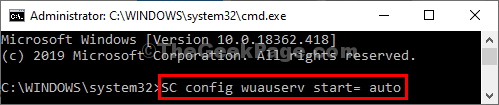
მას შემდეგ რაც შეასრულებთ ყველა ბრძანებას, დახურეთ ღილაკი ბრძანების სტრიქონი ფანჯარა.
შეამოწმეთ, კვლავ ემუქრებათ საკითხი. თუ საკითხი ისევ არსებობს, გადადით შემდეგ გამოსწორებაზე.
Fix-2 პროგრამის განაწილების საქაღალდის გადარქმევა-
1. ძებნა სმდ windows 10 საძიებო ზოლში და შემდეგ დააჭირეთ მაუსის მარჯვენა ღილაკს "ბრძანების სტრიქონი”და აირჩიე ადმინისტრატორის სახელით გაშვება.

2. ახლა თქვენ გჭირდებათ დააკოპირეთ და ჩასვით ეს კოდები ერთი ბრძანების სტრიქონი ფანჯარა და მოხვდა შედი.
წმინდა გაჩერება wuauserv. net stop cryptSvc. წმინდა გაჩერების ბიტი. net stop msiserver

ეს პროცესი შეაჩერებს ზოგიერთ მომსახურებას მოკლე დროში.
3. ამის შემდეგ, საქაღალდის გადარქმევა, დააკოპირეთ და ჩასვით ეს ბრძანებები სათითაოდ ბრძანების სტრიქონი ფანჯარა და მოხვდა შედი
ren C: \ Windows \ SoftwareDistribution SoftwareDistribution.old. ren C: \ Windows \ System32 \ catroot2 catroot2.old

4. ბოლო ეტაპზე, თქვენ უნდა დაიწყოთ პროცესები, რომლებიც შეაჩერეთ პირველ ეტაპზე. კოპირება-ჩასმა ეს ბრძანებები ბრძანების სტრიქონი ფანჯარა, და შემდეგ მოხვდა შედი განაახლოს მომსახურება.
წმინდა დაწყება wuauserv. net start cryptSvc. წმინდა დაწყების ბიტი. ქსელის დაწყების სერვერის სერვერი

დახურვა ბრძანების სტრიქონი ფანჯარა.
გადატვირთეთ შენი კომპიუტერი.
გადატვირთვის შემდეგ, სცადეთ თქვენი კომპიუტერის განახლება. თქვენი პრობლემა უნდა გადაწყდეს.
Fix-3 გამოიყენეთ Powershell-
Windows განახლების ავტომატური განახლების კლიენტი მუშაობს ფონზე, ახლდება მას შემდეგნაირად Powershell შეიძლება გადაჭრას თქვენი საკითხი.
1. თავდაპირველად, დააჭირეთფანჯრის გასაღები + X‘.
2. შემდეგ, უბრალოდ დააჭირეთ ღილაკს "Windows PowerShell (ადმინ)”.

2. Ერთხელ PowerShell ფანჯარა გაიხსნა, კოპირება-ჩასმა ან ტიპი ეს კოდები ტერმინალში და შემდეგ დააჭირეთ შედი თანმიმდევრულად.
wuauclt.exe / განახლება ახლა გასასვლელი
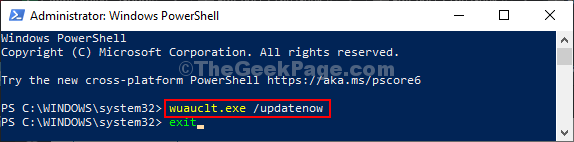
შეეცადეთ შეამოწმოთ, ისევ იგივე შეცდომის მოწმე ხართ თქვენს კომპიუტერში, თუ არა.
დაფიქსირება -4 რედაქტირება ჯგუფის პოლიტიკის პარამეტრები-
შეცვლა ჯგუფური პოლიტიკა თქვენს კომპიუტერში არსებული პარამეტრები დაგეხმარებათ.
1. დაიწყოს გაიქეცი ფანჯარა თქვენს მოწყობილობაზე, რისი გაკეთებაც გჭირდებათ არის დააჭირეთ ვინდოუსის გასაღები + R.
2. ახლა, აკრიფეთ ან დააკოპირეთ პასტაgpedit.msc”In გაიქეცი ფანჯარა და შემდეგ მოხვდა შედი.

3. შიგნით ადგილობრივი ჯგუფის პოლიტიკის რედაქტორი ფანჯარა, გაფართოება-
კომპიუტერის კონფიგურაცია> ადმინისტრაციული შაბლონები> Windows კომპონენტები> Windows განახლება
4. ახლა, მარჯვენა ხელი მხარეს, გადაახვიეთ ქვემოთ მოცემული წესები და ორჯერ დააწკაპუნეთ "ავტომატური განახლებების კონფიგურაცია“.
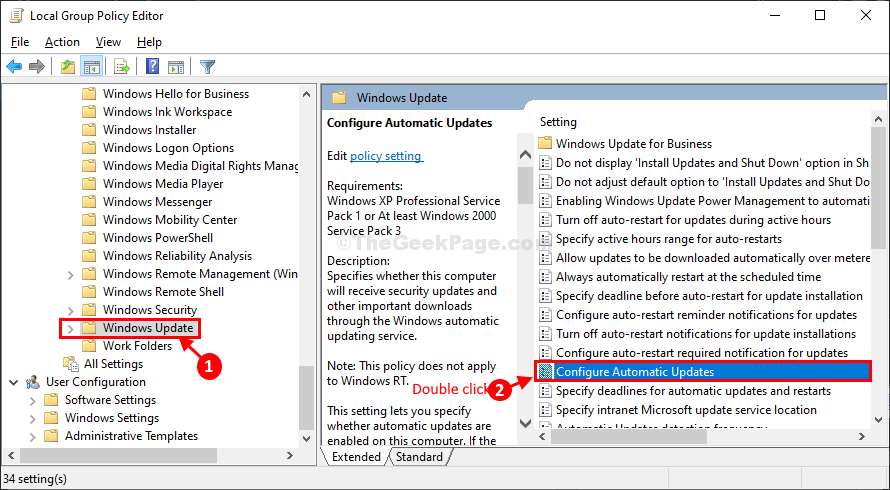
5. შიგნით ავტომატური განახლებების კონფიგურაცია ფანჯარა, აირჩიეთ "არ არის კონფიგურირებული”ვარიანტი.
6. Დააკლიკეთ "კარგი”პარამეტრების შესანახად.
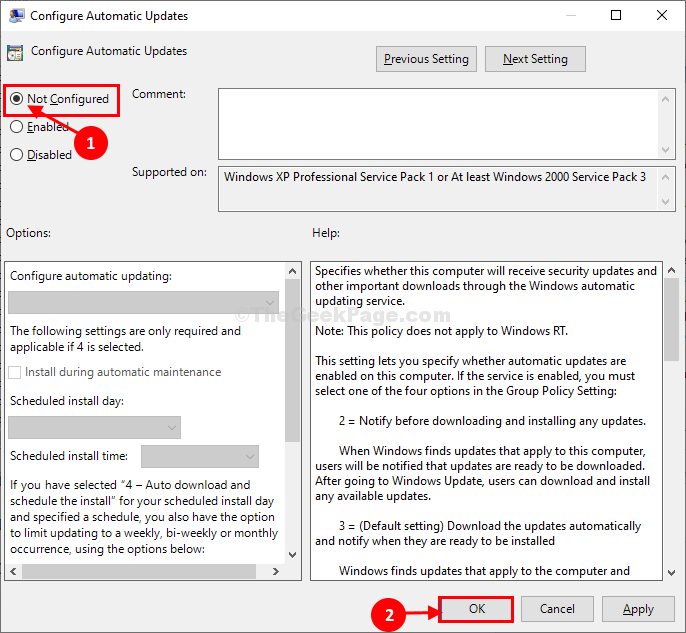
დახურვა ადგილობრივი ჯგუფის პოლიტიკის რედაქტორი ფანჯარა.
შეეცადეთ განაახლოთ თქვენი კომპიუტერი. შეამოწმეთ, არის თუ არა შეცდომა ისევ.


